Anuncio
El Apple Pencil transforma el iPad de una tableta con pantalla táctil a una computadora con un dispositivo señalador preciso. Agrega un Apple Pencil a tu iPad o iPad Pro y verás cómo extiende sus alas. Las tareas como editar fotos, tomar notas en clase, dibujar y diseñar gráficos se vuelven más intuitivas, rápidas y fáciles.
Consulte nuestra lista de las mejores aplicaciones de Apple Pencil para iPad y iPad Pro.
1. Notas de manzana
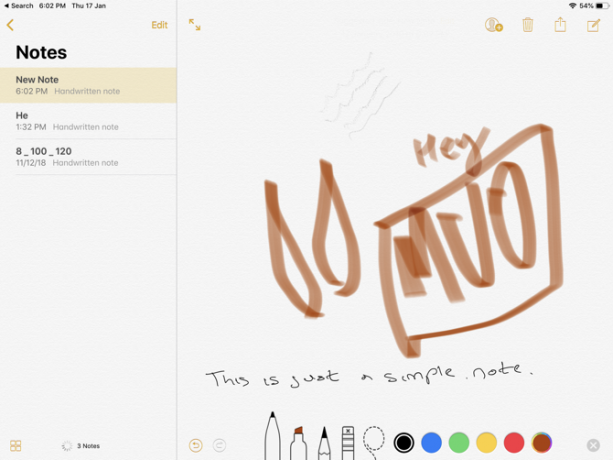
Antes de saltar al abismo de increíbles aplicaciones de terceros, no olvides todo lo que Apple Notes puede hacer 10 características ocultas de Apple Notes que debes conocer¿Crees que sabes Apple Notes? Estos trucos lo ayudarán a potenciar su toma de notas con Notes en su iPhone, iPad o Mac. Lee mas . La aplicación de notas incorporada viene con soporte para Apple Pencil.
Haga una nueva nota, luego comience a escribir con el Apple Pencil. Puedes garabatear, dibujar o hacer lo que quieras. Toque el ícono Lápiz en la parte inferior para mostrar la barra de herramientas. Desde aquí, puede cambiar a un bolígrafo o punta de marcador y elegir el color que desee.
Toque el icono de la herramienta Lazo para crear una sección. Con él, simplemente dibuja parte de la nota y podrás levantarla y moverla.
La mejor razón para usar Apple Notes como una aplicación rápida para tomar notas en iPad es su integración con iOS. Toca la pantalla de bloqueo con tu Apple Pencil e instantáneamente abrirás la aplicación de Notas con una nota en blanco o la última nota a la que accediste (puedes especificar esto en la configuración).
2. Notabilidad

Notability está diseñado para ser una aplicación de toma de notas multipropósito, especialmente para estudiantes. Cuando abre una nota, puede elegir escribir con su Apple Pencil o escribir con el teclado (y alternar fácilmente entre ellos).
Además, puedes grabar el audio en segundo plano. Esto hace de Notability la mejor herramienta para tomar apuntes. Puede cambiar el fondo para mostrar papel cuadriculado y escribir todo lo que necesite gracias a la función de desplazamiento infinito. La notabilidad también marca los saltos de página, lo que facilita la exportación de notas como archivos PDF o imprimirlos más tarde.
Descargar: Notabilidad ($10)
3. Papel

Paper fue una de las primeras aplicaciones de dibujo para iPad en el mercado y sigue siendo una de las mejores opciones gratuitas. Si solo quiere garabatear, o necesita una página vacía para intercambiar ideas, descargue Paper. Tendrás acceso a media docena de pinceles que van desde el lápiz hasta el marcador; incluso la punta de una pluma estilográfica aparece.
Si opta por Paper Pro, obtiene acceso a herramientas de diagrama que convierten sus garabatos en líneas y formas perfectas. Esto puede ser útil para storyboard o cuando haciendo mapas mentales.
Descargar: Papel (Gratis, suscripción disponible)
4. Linea Sketch

Linea Sketch se encuentra en algún lugar entre Paper y aplicaciones de dibujo más profesionales como Procreate. Le brinda la simplicidad de garabatear lo que quiera, con herramientas de usuario avanzado como capas ilimitadas, herramientas de transformación, regla automática, cuadrículas y más.
Como cualquier otra aplicación de dibujo, Linea adopta un enfoque basado en el lienzo. A diferencia de Notability, aquí no encontrarás una página de desplazamiento sin fin. Sin embargo, puede crear múltiples lienzos y organizarlos en proyectos.
La herramienta de cuadrícula le brinda fondos para tomar notas, dibujar y diseñar la interfaz de usuario. El genio de Linea Sketch reside en su diseño simple. Las herramientas están organizadas en dos paneles a cada lado de la pantalla, lo que le permite ignorar las funciones que no necesita.
Pero esta es una espada de doble filo, ya que muchas de las características interesantes de Linea se esconden detrás de los botones. Una vez que se sienta cómodo con la aplicación, debe crear una página en blanco y probar todas las herramientas al menos una vez.
Descargar: Linea Sketch ($5)
5. GoodNotes 5

GoodNotes 5 es la versión modernizada de la versátil y original aplicación para tomar notas del iPad. La premisa de la primera aplicación era simple: replicaba un entorno de escritura física en el iPad. Si le gustaba escribir en una libreta legal amarilla, esencialmente podría tener la misma sensación en su iPad.
Pero esto también significaba que GoodNotes tenía una funcionalidad limitada. Por ejemplo, no tenía el desplazamiento vertical sin fin al que estamos acostumbrados en aplicaciones como Notes y Notability. En cambio, tenía que pasar las páginas cada vez.
GoodNotes 5 se encarga de estas molestias. El desplazamiento vertical continuo hace que tomar notas sea mucho más fácil. Y esta versión mejora todos los aspectos que hacen de GoodNotes una aplicación de toma de notas tan robusta. Ahora puede anidar tantas carpetas como desee y organizarlas fácilmente. Además, el reconocimiento de escritura a mano funciona incluso si su escritura es deficiente.
Descargar: GoodNotes 5 ($8)
6. Pixelmator

Pixelmator es conocido como un editor de imágenes intuitivo y simple. Si bien puedes usar Pixelmator para editar fotos rápidamente, hace mucho más que eso. Se encuentra en algún lugar entre Snapseed y Photoshop. Puede crear un lienzo vacío, agregar y organizar fotos, crear formas, agregar texto y más. Cada uno vive en su propia capa independiente.
El Apple Pencil agrega una capa extra de creatividad. Con la herramienta de selección, puede seleccionar con precisión las partes de las imágenes que desea editar. También puede escribir sobre imágenes a mano alzada, o dibujar cualquier forma que desee. Pixelmator viene con una variedad de pinceles, desde caligrafía hasta crayones.
Descargar: Pixelmator ($5)
7. Procrear

Procreate es la aplicación definitiva de Apple Pencil. Si puedes soñarlo y tienes las habilidades, probablemente puedas hacerlo usando Procreate en el iPad. En ausencia de Photoshop, Procreate es justamente defendido como un reemplazo de la suite Adobe.
Procreate es el más adecuado para dibujar y pintar. Realmente no está diseñado para diseño gráfico y trabajo vectorial. Para eso, debería echar un vistazo a aplicaciones como Affinity Designer (ver más abajo).
Descargar: Procrear ($10)
8. Adobe Illustrator Draw
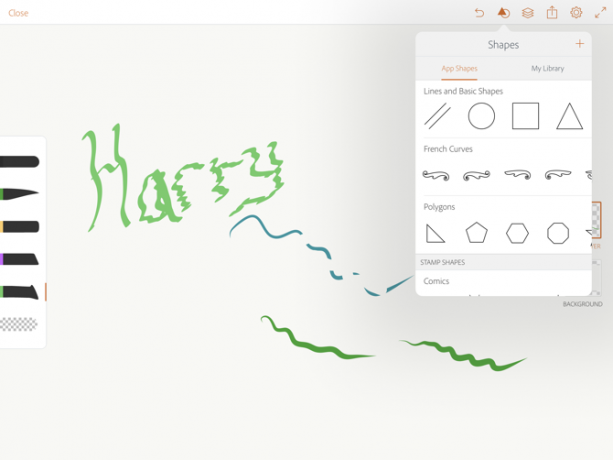
Si es diseñador y utiliza principalmente Illustrator, debería considerar hacer que Illustrator Draw forme parte de su flujo de trabajo. Illustrator Draw es una versión móvil de la aplicación. Como su nombre indica, está diseñado para dibujos vectoriales.
La aplicación no hace mucho más. Pero puede ser un buen lugar para comenzar a dibujar proyectos que luego se llevarán a su Mac. Si está utilizando Procreate u otra aplicación ráster para dibujar y desea convertirlos en vectores, puede importar el imagen en Illustrator Draw, trace sobre ella para crear un dibujo vectorial y expórtela a Illustrator en escritorio.
Descargar: Adobe Illustrator Draw (Gratis, suscripción disponible)
9. Diseñador de afinidad

Affinity Designer es la única buena aplicación de diseño vectorial con todas las funciones en el iPad. Trae casi todas las características de la aplicación Mac al iPad, y lo hace de manera intuitiva.
A primera vista, puede sentir que están sucediendo muchas cosas, ya que la aplicación cubre tres bordes de la pantalla con barras de herramientas. Pero no te sientas abrumado; toca cada botón y verás aparecer opciones detalladas.
Para facilitar el trabajo, Affinity ha creado tres modos diferentes: Vector, Píxely Exportar. los Vector el modo es para dibujar, mientras Píxel el modo es similar al uso de una aplicación ráster como Photoshop. Si usa Designer para diseñar gráficos o interfaces de usuario, Exportar El modo facilita la exportación de activos individuales.
La aplicación es rápida y elegante. Comience a crear puntos y trazados, y está en camino de crear una ilustración. Las características que espera de una buena aplicación de diseño vectorial (herramienta de lápiz, herramienta de nodo, herramienta de relleno, formas en vivo) están aquí, y se han hecho más intuitivas para una pantalla táctil.
Descargar: Diseñador de afinidad ($20)
10. Pigmento
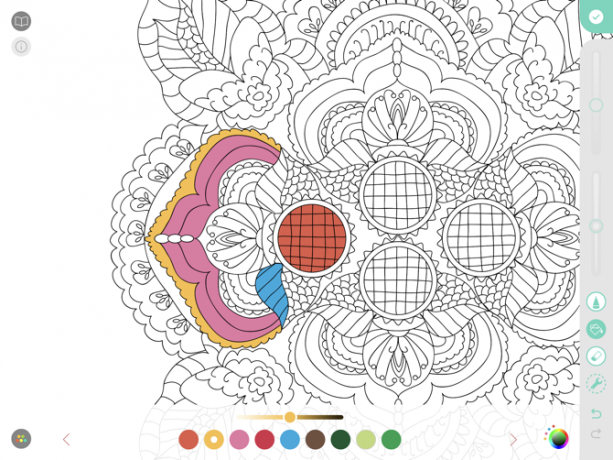
Se sabe que la coloración reduce el estrés y la ansiedad. El simple hecho de tomarse un tiempo de su vida ocupada y concentrarse en colorear puede ser meditativo. Y no necesita comprar un libro para colorear para adultos o lápices de colores para comenzar. Todo lo que necesita es una aplicación para colorear iPad Aplicaciones de iPad Coloring Book para adultos para ayudarlo a relajarse y descansarColorear en tu iPad es una actividad deliciosamente pasiva. Puede ayudarlo a concentrarse, meditar, practicar la atención plena o simplemente expresarse creativamente sin la necesidad de un fondo artístico. Lee mas .
Pigment tiene una colección de más de 4,000 páginas para colorear. Ciertamente encontrará algo que le guste, desde simples dibujos de la naturaleza hasta mandalas complejos con los que realmente puede tomarse su tiempo.
Pigmento tiene dos modos de coloración. Si lo desea, puede tocar una forma y solo colorearla. No importa cuánto lo intentes, el color no se desvanecerá fuera de la selección. Si desea una experiencia de dibujo más realista, no toque la forma antes de comenzar a colorear.
Descargar: Pigmento (Gratis, suscripción disponible)
Sea profesional con las aplicaciones Apple Pencil
Como hemos visto, el Apple Pencil es realmente una herramienta notable cuando se combina con aplicaciones diseñadas para ello. Tome algunas de las mejores aplicaciones para Apple Pencil y vea qué puede crear.
¿Quieres hacer más trabajo? Mira esto las mejores aplicaciones profesionales para iPad 10 aplicaciones profesionales imprescindibles para tu iPad Pro¿Quieres hacer un trabajo real en tu iPad Pro? Aquí están las mejores aplicaciones de nivel profesional para creadores de todo tipo. Lee mas .
Khamosh Pathak es escritor independiente de tecnología y diseñador de experiencia de usuario. Cuando no está ayudando a las personas a aprovechar al máximo su tecnología actual, está ayudando a los clientes a diseñar mejores aplicaciones y sitios web. En su tiempo libre, lo encontrarás viendo especiales de comedia en Netflix e intentando, una vez más, leer un libro largo. Él es @pixeldetective en Twitter.


